Convertir PLT a STEP
Cómo convertir archivos de plotter PLT a archivos STEP 3D CAD utilizando AutoCAD, FreeCAD o CorelDRAW.
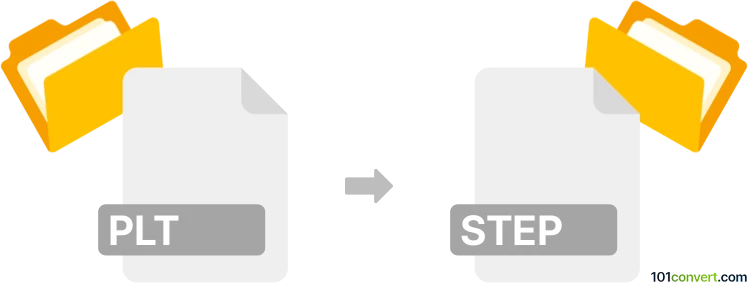
Cómo convertir un archivo plt a step
- Otro
- Aún sin calificaciones.
101convert.com assistant bot
1d
Entendiendo los formatos de archivo plt y step
PLT archivos son archivos de trazado vectoriales, comúnmente utilizados para transferir datos de diseño 2D a trazadores o máquinas CNC. Están basados en el estándar HPGL (Hewlett-Packard Graphics Language) y son ampliamente utilizados en flujos de trabajo CAD, CAM y diseño de PCB.
STEP archivos (con extensión .step o .stp) son archivos de modelos 3D estandarizados definidos por ISO 10303. Se utilizan para intercambiar datos CAD 3D entre diferentes plataformas de software, soportando ensamblajes complejos, geometría y metadatos.
¿Por qué convertir plt a step?
Convertir un archivo PLT a un archivo STEP es útil cuando necesitas transformar dibujos vectoriales 2D en modelos 3D para procesos adicionales de diseño, simulación o fabricación. Esta conversión es común en industrias donde los diseños 2D heredados necesitan integrarse en flujos de trabajo CAD 3D modernos.
Cómo convertir plt a step
La conversión directa de PLT a STEP no es compatible de forma nativa con la mayoría de software CAD, ya que PLT es un formato 2D y STEP es un formato 3D. El proceso generalmente involucra dos pasos principales:
- Importar el archivo PLT en un programa CAD que soporte archivos HPGL/PLT, como AutoCAD o CorelDRAW.
- Recrear o extruir la geometría 2D en un modelo 3D dentro del software CAD.
- Exportar el modelo 3D como un archivo STEP usando la función de exportación del software.
Software recomendado para conversión de plt a step
- AutoCAD: Importar el archivo PLT, usar herramientas de dibujo para convertir líneas 2D en objetos 3D, luego exportar vía File → Export → Other Formats → STEP.
- FreeCAD: Importar el PLT (después de convertir a DXF si es necesario), crear geometría 3D, luego exportar vía File → Export → STEP.
- CorelDRAW: Importar PLT, exportar como DXF, luego usar una herramienta CAD 3D (como FreeCAD o SolidWorks) para crear geometría 3D y exportar como STEP.
Consejos para una conversión exitosa
- Asegúrate de que el archivo PLT contenga caminos vectoriales limpios y cerrados para facilitar la extrusión 3D.
- Verificar escalado y unidades durante la importación/exportación para mantener la precisión dimensional.
- Puede ser necesario editar manualmente la geometría 2D para prepararla para modelado 3D.
Conclusión
Aunque no existe una solución con un solo clic para convertir PLT a STEP, usar software CAD como AutoCAD o FreeCAD te permite importar archivos PLT 2D, crear modelos 3D y exportarlos como archivos STEP para su uso en flujos de trabajo CAD modernos.
Nota: Este registro de conversión de plt a step está incompleto, debe verificarse y puede contener imprecisiones. Por favor, vote a continuación si esta información le resultó útil o no.